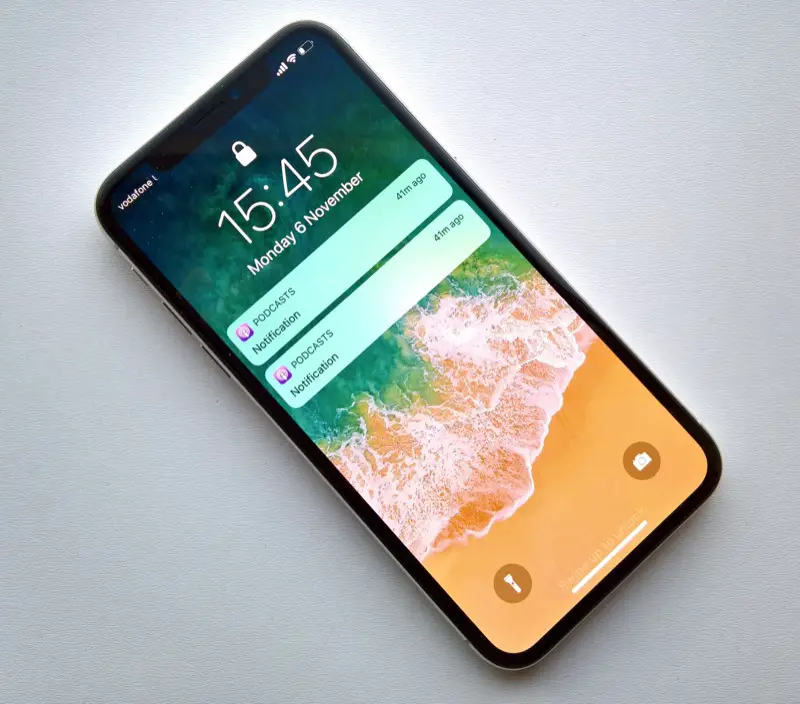
iPhone X の電源がオンまたはオフにならない、または黒い画面が表示されますか?この記事では、iPhoneの電源が入らない、オフにならない、または黒い画面が表示される場合の対処法を紹介します。ダイビングする前に、知っておくべきことがあります。この原因のほとんどはソフトウェアの競合によるものですが、その他の原因はハードウェアにある可能性があります。
デバイスの電源が入らない、または表示されない原因は、ソフトウェアのクラッシュである可能性があります。
誤って携帯電話を落としてしまった場合は、ハードウェアに問題がある可能性があります。これはソフトウェアの問題であると信じて、以下でそれを修正する方法を説明します。
電源が入らない、または電源が切れないiPhone Xを修正する方法
iPhone X の電源が入らない、またはオフにならない場合は、デバイスを強制的に再起動する必要があります。この方法では、黒い画面や応答しないなどの他の表示の問題も解決できます。以下は、手間をかけずにiPhone Xを再起動する方法の簡単な手順です。
ステップ1: を押して放します。 音量アップボタン.
ステップ2: を押して放します。 音量ダウンボタン.
ステップ3: 次に、 サイドボタン Appleロゴが表示されるまで。
強制再起動しても iPhone が修復されなかった場合は、以下の解決策を確認してください。
iPhone Xを充電する
iPhone X を充電器に接続し、少なくとも 30 分間充電してから、強制的に再起動してみてください。問題は、iPhone のバッテリーがゼロになると、デバイスの充電に時間がかかる場合があるということです。それで、接続して充電できるようにしてください。充電ケーブルに欠陥があると、電話機の充電が妨げられる可能性があるため、充電ケーブルに欠陥がないことを確認してください。
X を iTunes に接続する
PC を使用して iPhone を iTunes に接続します。 USB ケーブルを使用してこれを行うことができ、iTunes が iPhone X を認識すると、重要なファイルとデータを保存するために iTunes 上にバックアップが作成されます。その方法は次のとおりです。
ステップ1: USB ケーブルを使用して iPhone を PC に接続し、iTunes を開きます。
ステップ2: iTunes が iPhone を認識するまで待ちます。次に、iTunes を使用して iPhone X をバックアップおよび復元するオプションを選択します。
この機会を利用して iPhone を強制的に再起動することもできます。
ステップ1: を押して放します。 音量アップボタンを押してから、 音量ダウンボタン。最後に、 を長押しします。 サイドボタン。 Apple ロゴが表示され、リカバリモード画面が表示されるまでサイドボタンを押し続けます。
ステップ2: サイドボタン リカバリーモードが表示されたとき。
ステップ3: 復元または更新のオプションを求めるプロンプトが表示されたら、「更新」を選択します
これで、iTunes が iPhone X 用のソフトウェアをダウンロードします。ダウンロードが完了するまでに通常は 15 分かかります。 iOS 回復ソフトウェアを使用して iPhone を更新することもできます。
強制再起動が魔法のように機能することは、多くの人がすでに確認しています。これは、iPhone がオンにならず、画面が真っ暗になる問題を解決するのに役立ちます。この記事もお役に立てば幸いです。







コメントを残す